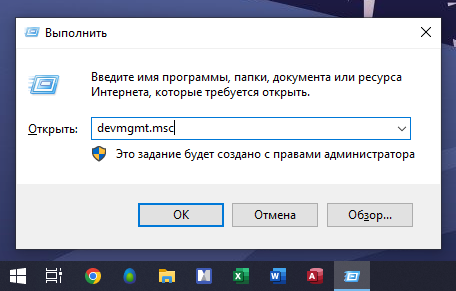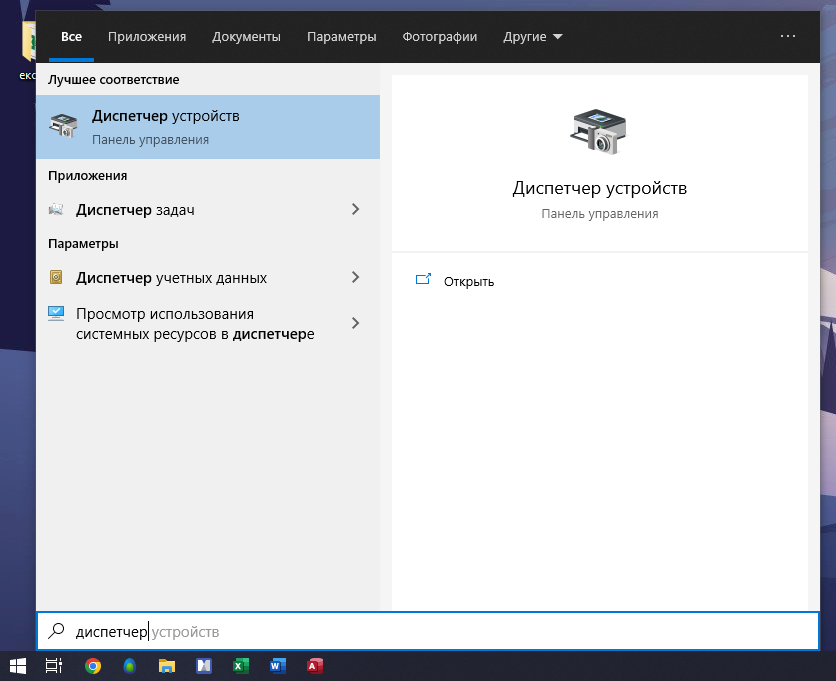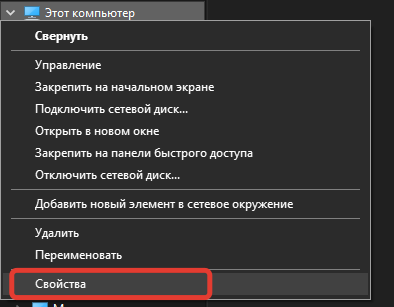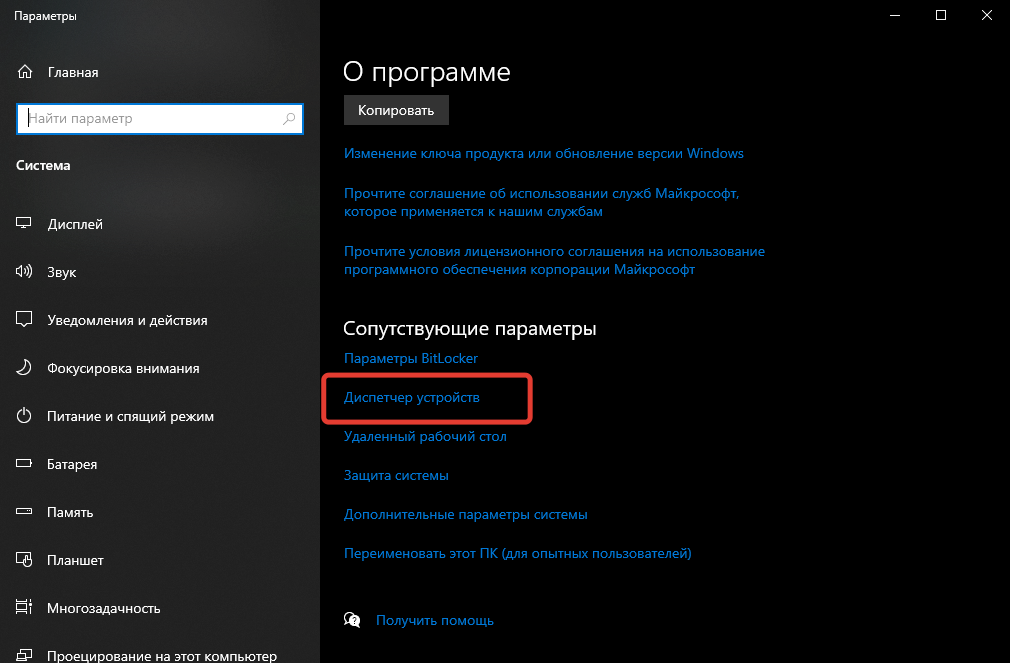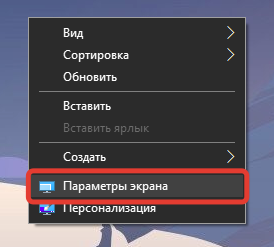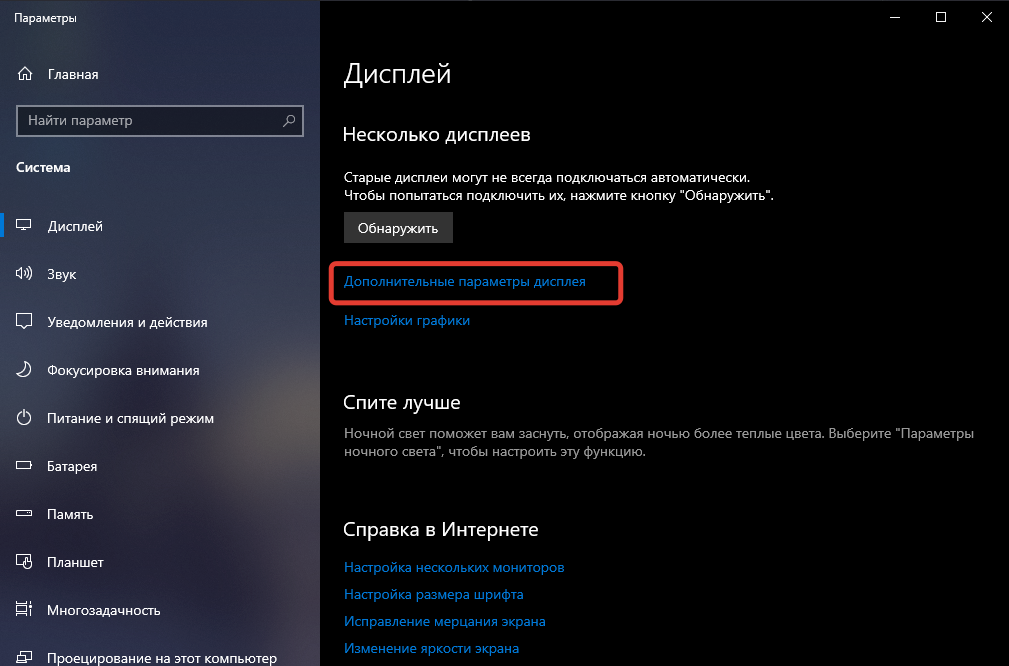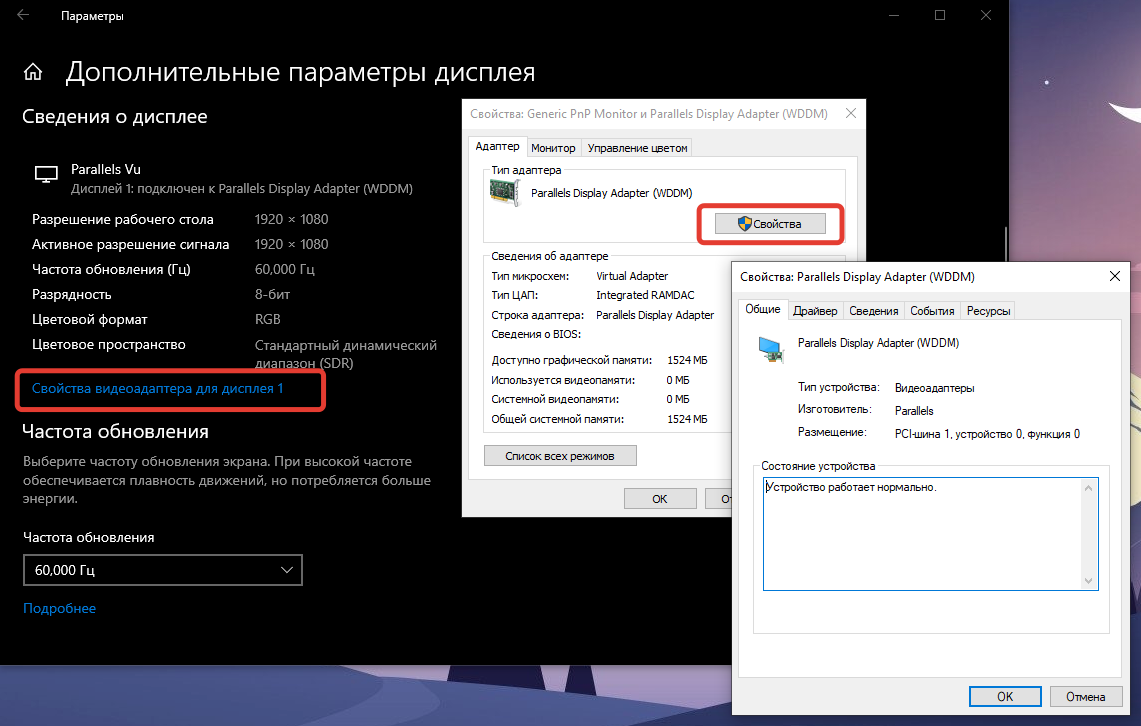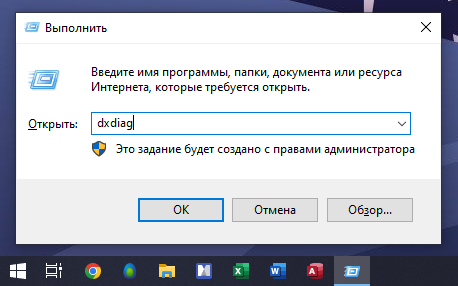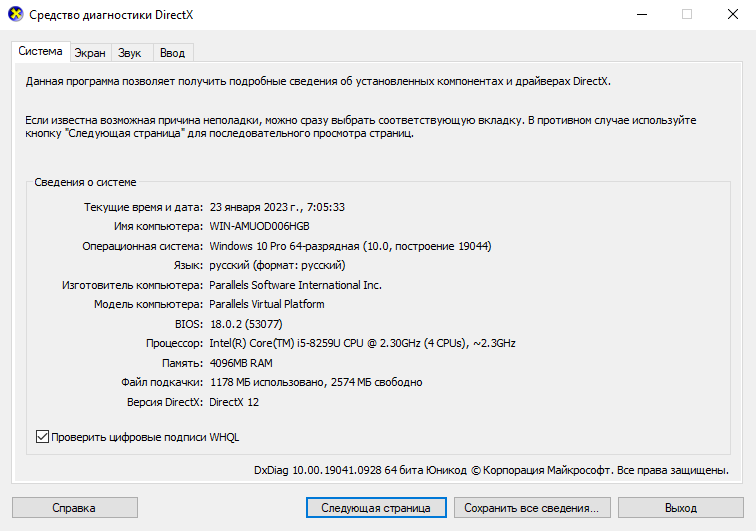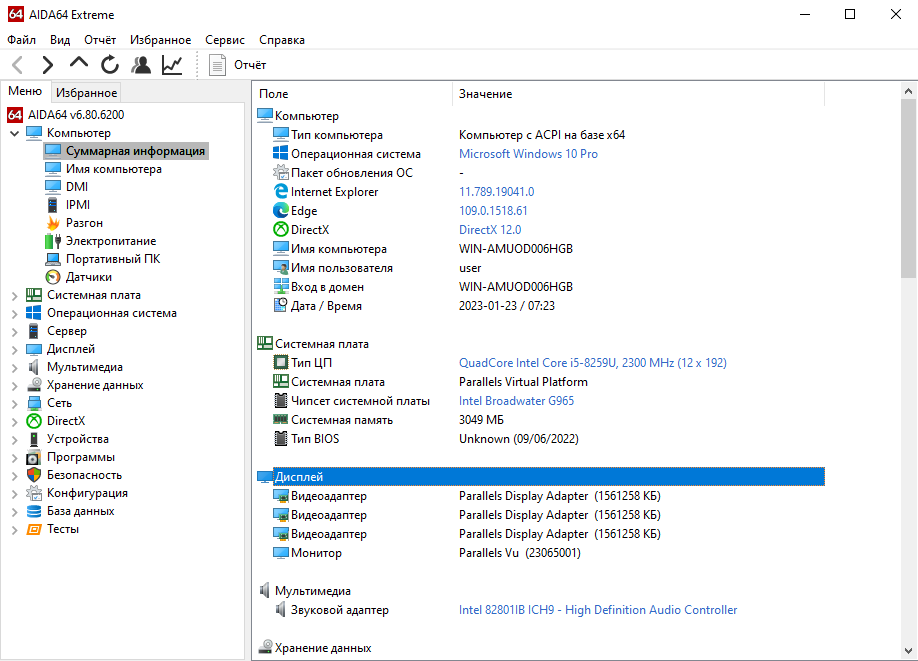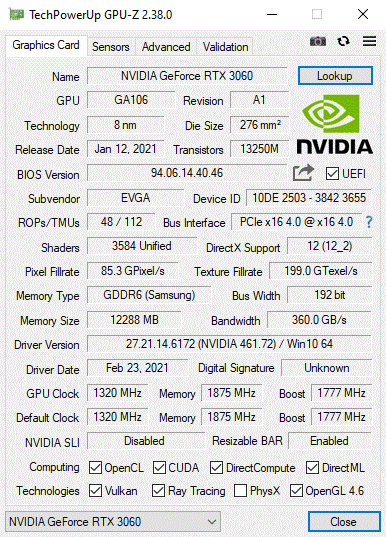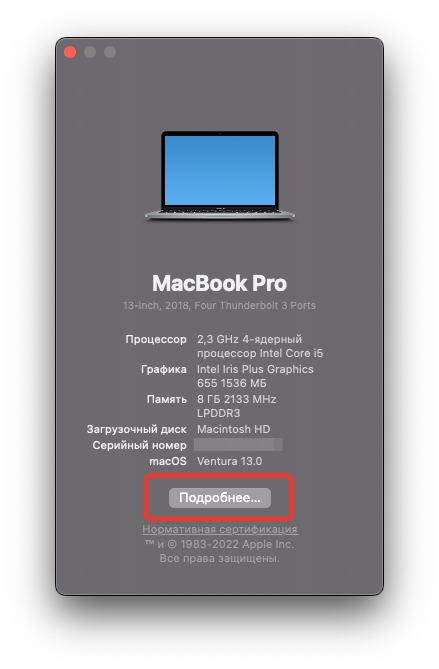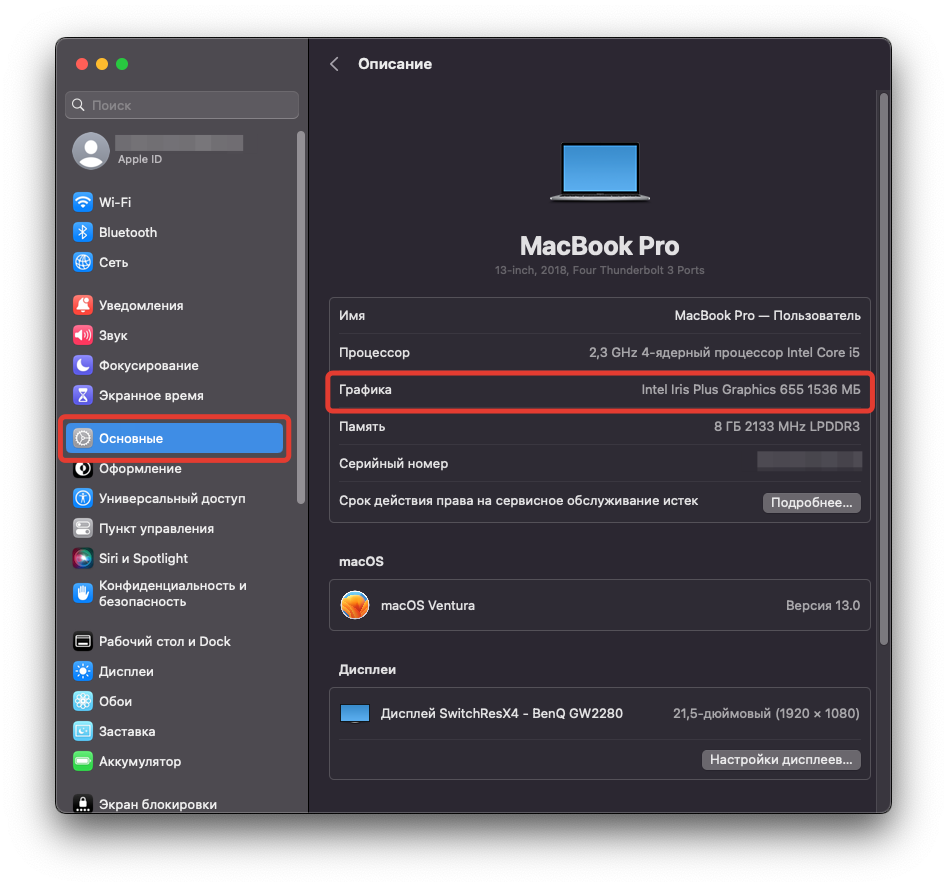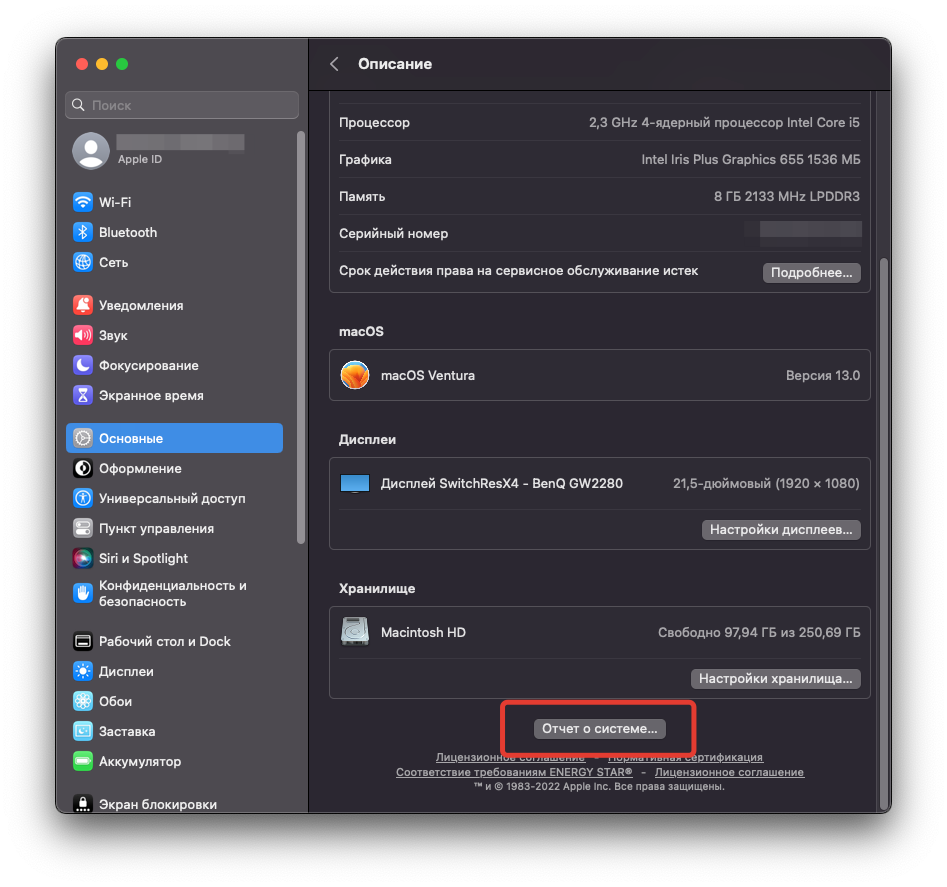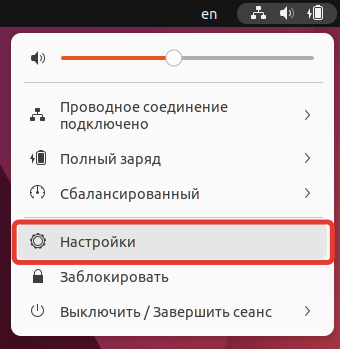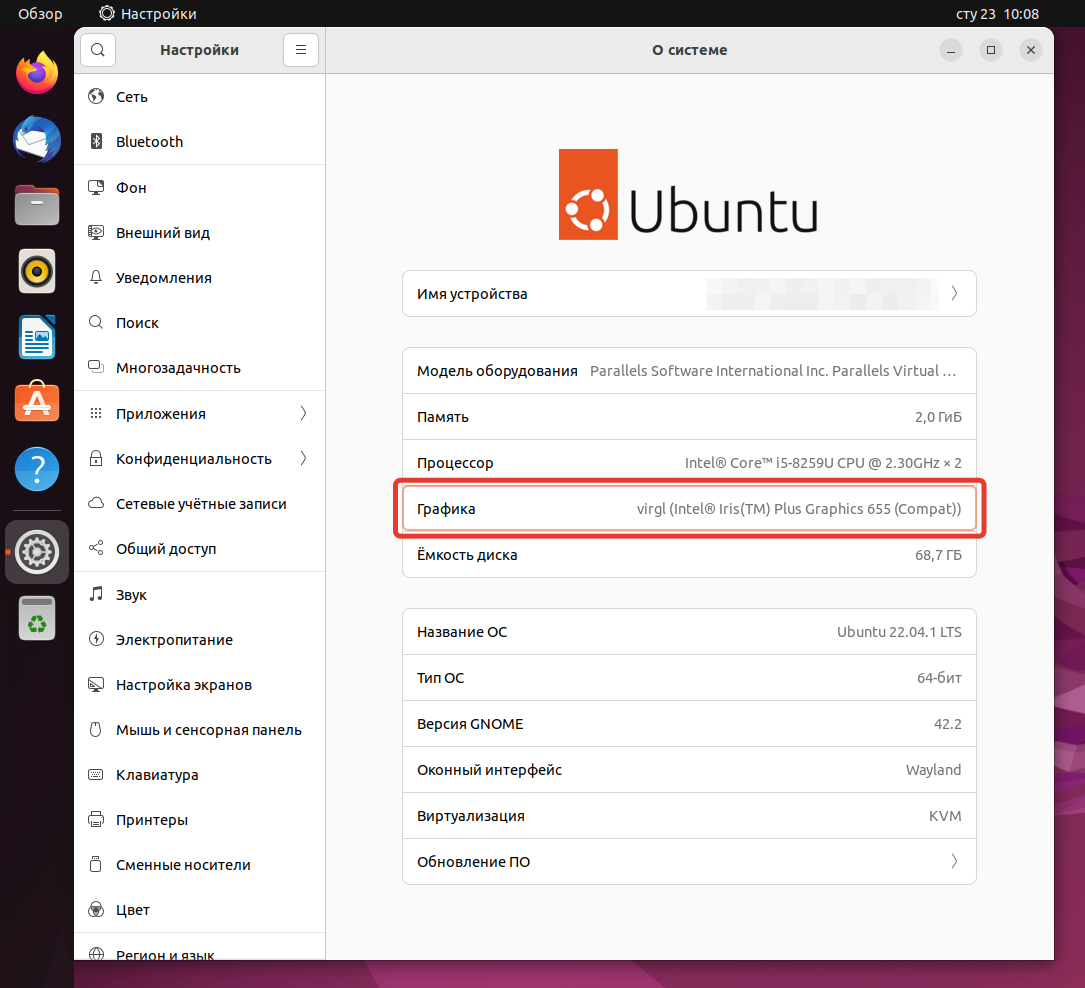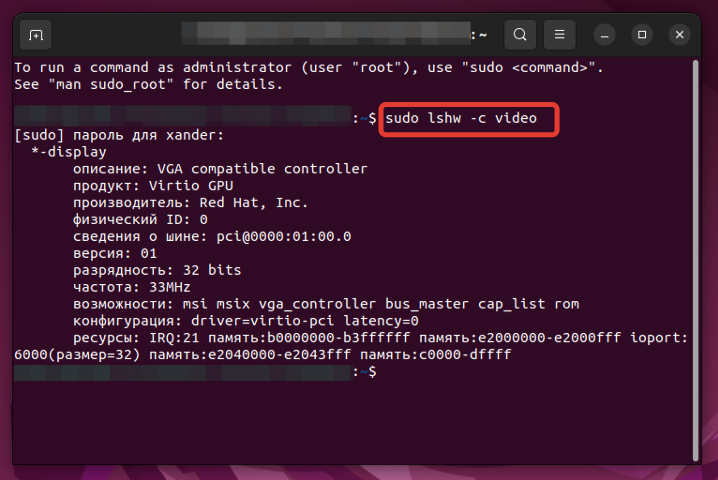Как узнать, какая видеокарта стоит на компьютере: подробный гайд для новичков
Содержание
- Для чего нужно знать, какая видеокарта стоит на ПК?
- Как посмотреть, какая видеокарта на компьютере?
- Диспетчер устройств
- Параметры экрана
- DirectX
- Как посмотреть видеокарту на Windows 10 с помощью стороннего ПО?
- AIDA64
- GPU-Z
- Как посмотреть видеокарту на macOS?
- Как посмотреть видеокарту на Linux?
- Заключение
Если вы покупали компьютер в сборке и особо не разбирались в его технических характеристиках, то вы можете и не знать, какое именно «железо» установлено на ПК. И если тип процессора и количество оперативной памяти можно посмотреть, кликнув на «Свойства» своего компьютера, то информацию о видеокарте придётся искать другими путями.
Есть 2 типа видеокарт.
- Интегрированный видеочип. Он встроен в материнскую плату как графический адаптер. Изображение выводится на экран за счёт использования ресурсов оперативной памяти и процессора. Особой производительности от этого типа ждать не стоит, поэтому он не подходит для запуска игр или просмотра видео в формате HD или Full HD.
- Дискретная видеокарта. Это отдельный вид комплектующих, который устанавливается в соответствующий разъём на материнской плате. Такая видеокарта оснащена графическим процессором, а также системой активного или пассивного охлаждения.
В статье мы расскажем о том, как узнать модель видеокарты, используя встроенные возможности систем Windows, macOS и Linux, а также сторонние программы.
Для чего нужно знать, какая видеокарта стоит на ПК?
Когда ПК работает стабильно, нет никаких зависаний и все новые игры запускаются на средних или высоких настройках графики, у большинства пользователей нет необходимости узнавать, какая видеокарта стоит на их компьютере.
Параметры установленной графической карты чаще всего нужно узнать в следующих случаях.
- Замена видеокарты. Приложения и игры становятся всё более требовательными, поэтому графические адаптеры устаревают, и ПК требуется апгрейд.
- Определение системных требований и их сравнение с требованиями для какой-либо программы или игры.
- Обновление драйверов. Чтобы скачать новый драйвер с официального сайта, необходимо понять, какой производитель
у установленного оборудования, а также узнать точную модель графического адаптера.
Мы собрали для вас несколько стандартных способов посмотреть видеокарту на ПК. Они зависят от операционной системы — Windows, macOS или Linux.
Как посмотреть, какая видеокарта на компьютере?
У Windows есть свои аппаратные способы узнать точную модель видеоадаптера. Также есть и стороннее программное обеспечение, установив которое можно узнать название видеокарты.
Диспетчер устройств
Это встроенная функция, которая доступна любому пользователю Windows вне зависимости от версии операционной системы.
Диспетчер устройств можно открыть несколькими способами.
Самый быстрый — ввести команду devmgmt.msc в командной строке (активировать её можно нажатием комбинации клавиш Win + R).
Заходим в меню «Пуск» и в строке поиска вводим «Диспетчер устройств». Открываем его.
Кликаем правой кнопкой мыши по значку «Компьютер». Далее выбираем раздел «Управление» или «Свойства». Во втором случае необходимо зайти во вкладку «Система», где и будет находиться диспетчер устройств.
Выбираем вкладку «Видеоадаптеры» — там будет вся информация об установленной видеокарте.
Параметры экрана
Для этого нужно кликнуть правой кнопкой мыши по рабочему столу и нажать на «Параметры экрана» (в Windows 7 — «Разрешение экрана»).
Пролистываем ниже и открываем «Дополнительные параметры».
Там будет информация о типе адаптера и его основных параметрах. Способ актуален, если на ПК установлен один графический адаптер. Если есть ещё и встроенный видеочип, то в параметрах экрана будет отображаться информация именно о нём. Тогда необходимо искать название дискретной видеокарты другими способами.
DirectX
Один из способов узнать, какая видеокарта стоит на ноутбуке или ПК, — функция «Средство диагностики DirectX». Запустить её можно через командную строку. Для этого нажимаем комбинацию клавиш Win + R, вводим команду dxdiag.
В открывшемся окне ищем вкладку «Экран» или «Монитор». Если установлены две видеокарты, то вкладок также будет две.
Как посмотреть видеокарту на Windows 10 с помощью стороннего ПО?
Это можно сделать с помощью сторонних утилит, которые можно скачать в интернете. Некоторые из них имеют бесплатные версии, а у ряда приложений есть только пробный период, но его хватит, чтобы узнать всё о графическом чипе.
AIDA64
Это информативная программа, которая предоставляет сведения не только о типе графического адаптера, но и о других параметрах ПК. В интерфейсе приложения есть подробная информация об установленном процессоре, модели материнской платы, объёме оперативной памяти, сетевых и звуковых картах, а также о другом оборудовании. Программа платная, но есть 30 дней бесплатного периода. Как в ней работать:
- В разделе «Компьютер» находим вкладку «Суммарная информация».
- Открываем раздел «Отображение» и ищем строку «3D-акселератор». Там будет название видеоадаптера. По нему можно найти в интернете более точную информацию.
GPU-Z
Это одна из бесплатных утилит, которой достаточно, чтобы узнать подробные характеристики графического адаптера.
Её возможностей хватит, чтобы посмотреть видеокарту, её название, тип графического процессора, версию установленной DirectX и др.
Как посмотреть видеокарту на macOS?
Нажимаем на значок Apple в левом верхнем углу. Далее — About This Mac.
В открывшемся окне во вкладке Overview есть строка Graphics — там будет информация о встроенном графическом чипе.
В более новых версиях операционной системы сведения о графическом адаптере нужно искать в System Report, далее — Graphics/Displays. В верхней строке справа будет название модели видеоадаптера.
Как посмотреть видеокарту на Linux?
Если используется графическая оболочка Gnome, то необходимо кликнуть правой кнопкой мыши по панели сверху. Далее нажимаем на значок с отвёрткой и гаечным ключом.
Потом заходим в «Сведения о системе» и смотрим информацию, указанную в разделе «Графика».
Другой путь — использование сторонних утилит. Одна из них — lshw, в которой можно узнать данные о видеоадаптере с помощью команды:
$ sudo lshw -c video
Другая утилита — lscpi. Нужную информацию можно узнать с помощью команды:
$ lspci | grep -E «VGA|3D»
Заключение
Посмотреть, какая видеокарта установлена на ПК или ноутбуке с Windows можно через аппаратные возможности операционной системы. Но иногда они не показывают необходимую информацию, поэтому нужно устанавливать сторонние приложения. На macOS и Linux это сделать тоже довольно просто.
Зная, какая у вас стоит видеокарта, вы сможете скачать драйверы с официального сайта производителя, а также выбрать себе видеокарту получше для запуска особо требовательных игр.
Иногда нужно уточнить, какая видеокарта установлена в вашем ноутбуке. Например, если хотите проверить, потянет ли ваше устройство свежую игру.
Конечно, можно посоветовать просто заглянуть в характеристики устройства, например в магазине, где вы его покупали, или на сайте производителя. Но это способ плох тем, что одна и та же модель часто представлена во множестве версий. Если вы перепутаете версию, получите неверный результат. Рассмотрим более точные способы проверки.
С помощью встроенных средств
В любой операционной системе Windows есть Диспетчер устройств, где можно посмотреть название того или иного девайса в компьютере. Чтобы вызвать Диспетчер, одновременно нажмите клавиши [Win] + [R], в открывшемся окне введите devmgmt.msc, потом нажмите ОК. В Windows 10 можно воспользоваться поисковой строкой. После этого откроется окно примерно вот такого плана:
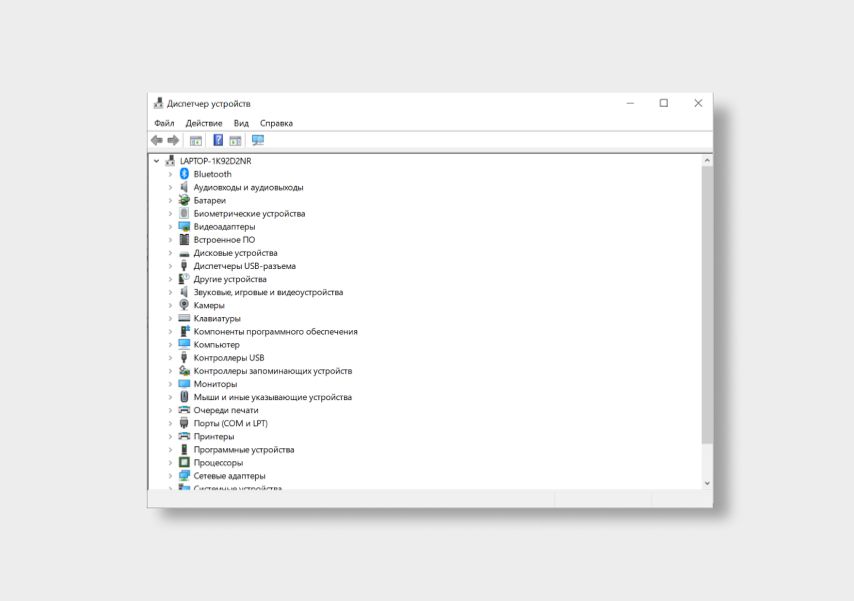
Здесь вам нужно найти вкладку Видеоадаптеры. Открываем ее (нажимаем на галочку слева) и видим название нашей видеокарты.
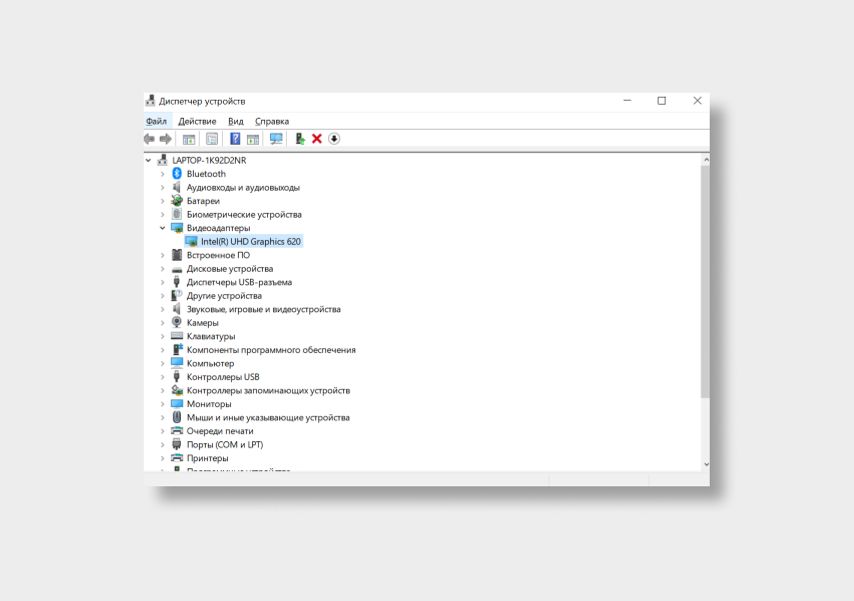
Альтернативный вариант — зайти в Сведения о системе. Это можно сделать, нажав те же [Win] + [R]. Далее наберите в открывшейся строке msinfo32. Кликните на вкладку Компоненты и выберите Дисплей.
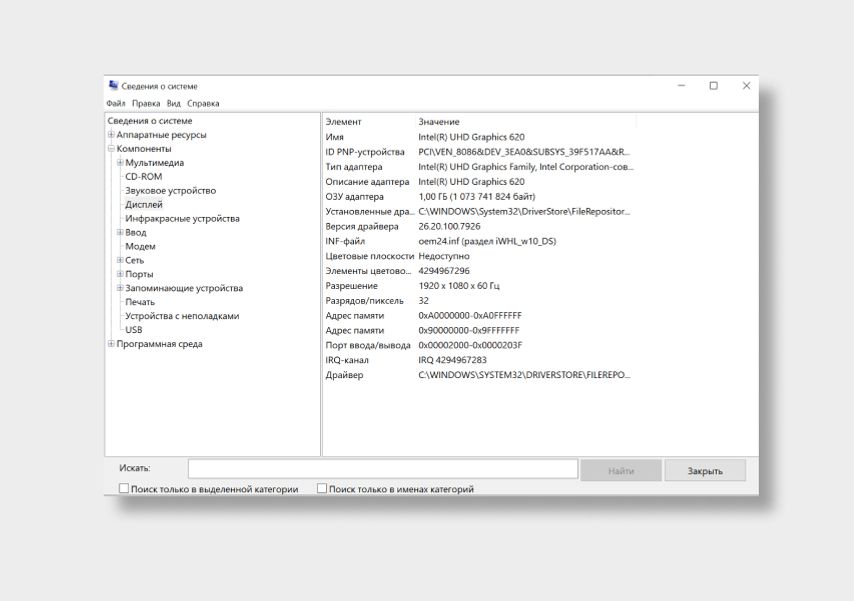
Если у вас Mac, достаточно зайти в меню Apple (значок яблока), далее выбрать Об этом Mac. Видеокарта будет указана в строке Графика.
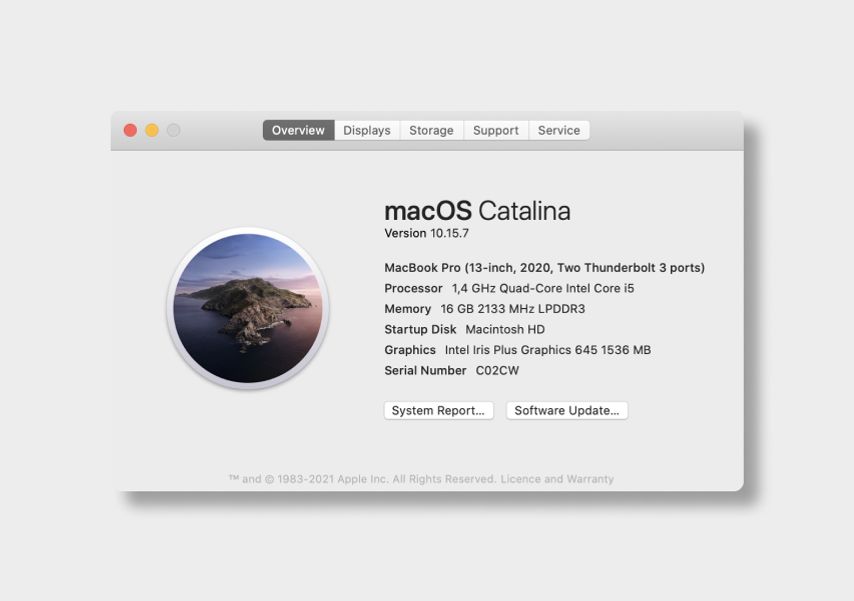
Можно вывести более подробную информацию. Например, если вы уверены, что у вас есть и встроенная графика, и дискретный адаптер, нажмите в том же окне кнопку Отчет о системе. Теперь ищите название видеокарты в графе Графика/Мониторы.
С помощью дополнительных средств
Бывает так, что во вкладке Видеоадаптеры нет названия карты. Вместо него указано, допустим, такое: Стандартный VGA графический адаптер. Это значит, что Windows не может распознать видеокарту и устанавливает универсальный драйвер. Придется использовать сторонний софт.
Программ, способных понять, какая видеокарта установлена в вашем ноутбуке, довольно много. Например, популярная AIDA64 — формально она платная, но есть бесплатный 30-дневный период. Всё, что вам надо сделать после скачивания, — кликнуть на вкладку Компьютер и далее Суммарная информация. Найдите пункт Отображение — там и будет указано название видеокарты.
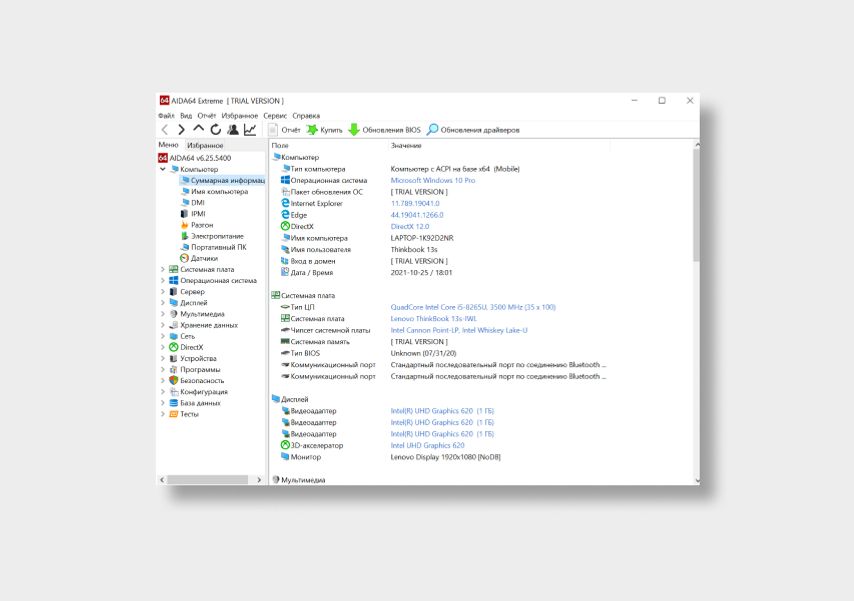
Хотите проверить, потянет ли ноутбук продвинутую программу или «тяжелую» игру? Тогда вам необходимо узнать параметры графического адаптера. В статье расскажем, как узнать модель своей видеокарты.
В статье рассказывается:
- Как посмотреть видеокарту на Windows
- Как посмотреть видеокарту на macOs
- Как посмотреть видеокарту на Linux
Видеокарта, или графический адаптер, — неотъемлемая часть компьютера. Без нее было бы невозможно играть в компьютерные игры, пользоваться графическими редакторами для обработки видео и другими сложными программами. Видеоадаптер обрабатывает изображение и переводит его на экран монитора. От его мощности зависит качество получаемой картинки и скорость ее загрузки.
Иногда требуется быстро узнать, какая видеокарта стоит на ноутбуке. На это может быть несколько причин:
-
вы хотите купить новую модель;
-
вам нужно выяснить, почему не работает драйвер (программное обеспечение);
-
вам необходимо понять, совместима ли карта с другими компонентами устройства (при установке дополнительных комплектующих).
Есть несколько методов, как узнать свою видеокарту. В основном они простые и не требуют использования дополнительных программ.

Как посмотреть видеокарту на устройствах Windows
Рассмотрим пару простых методов, как узнать модель видеоадаптера на устройстве с Виндовс.
Свойства экрана
Через «Свойства экрана» можно очень быстро узнать информацию об установленной видеокарте.
-
Кликните правой кнопкой мыши по рабочему столу.
-
В контекстном меню выберите «Разрешение экрана».
-
Найдите раздел «Дополнительные параметры».
-
Откройте вкладку «Адаптер».
В разделе «Сведения об адаптере» вы найдете необходимую информацию, включая тип видеокарты и объем памяти.
Алгоритм действия может отличаться в зависимости от версии операционной системы. Например, если у вас Windows 10, то сначала в контекстном меню выберите «Параметры экрана», потом нажмите на «Дополнительные параметры дисплея». Перейдя в раздел «Свойства видеоадаптера», вы сможете ознакомиться с подробными сведениями.
Диспетчер устройств
Диспетчер устройств — встроенная утилита, которая есть на всех устройствах с Windows. С помощью данной программы можно всего за пару кликов посмотреть, какая видеокарта установлена на ноутбуке или ПК.
Алгоритм действий очень прост:
-
На рабочем столе находим иконку «Мой компьютер» и кликаем по ней правой кнопкой мыши.
-
Из контекстного меню выбираем «Свойства».
-
Переходим по ссылке «Диспетчер устройств».
-
Щелкаем на раздел «Видеоадаптеры».
Есть и другой способ:
-
Одновременно зажмите клавиши Win (фирменный значок Виндовс) и R.
-
Введите комбинацию символов «devmgmt.msc».
-
В «Диспетчере устройств» откройте раздел «Видеоадаптеры».
DirectX
На любом компьютере или ноутбуке с Windows есть средство диагностики под названием DirectX. Оно отвечает за четкость графики и качество воспроизведения звука. Чем новее DirectX, тем лучше работают различные мультимедийные программы.
Итак, как узнать свою видеокарту через DirectX?
-
Одновременно зажимаем комбинацию клавиш «Win+R».
-
В окне «Выполнить» вводим «dxdiag».
-
Выбираем раздел «Экран».
Здесь пользователь может посмотреть данные о видеоадаптере и драйверах.
С помощью сторонних программ
Иногда простые способы не помогают узнать, какая видеокарта установлена на ноутбуке или компьютере. Тогда потребуется помощь дополнительных утилит. Для этих целей чаще используют программы GPU-Z и AIDA64.
-
GPU-Z
Пользоваться утилитой очень легко. Достаточно запустить программу, и она сама выдаст всю информацию о ПК и его составляющих.
-
AIDA64
AIDA64 — еще один полезный инструмент, с помощью которого можно получить необходимые сведения о ноутбуке или компьютере.
-
После скачивания откройте программу и выберите русскоязычный интерфейс.
-
Кликните на «Компьютер» и «Суммарная информация».
-
Нажмите на «Отображение».
Обе программы можно установить бесплатно. Чтобы не заразить устройство вирусами, скачивайте их только с проверенных ресурсов. Самый безопасный вариант — с сайта разработчика.
Хорошие ноутбуки с мощной видеокартой могут стоить целое состояние. Если дорогая техника не по карману, воспользуйтесь беспроцентной рассрочкой с картой «Халва». Она позволит сократить удар по бюджету и разбить сумму на равные доли, которые вы будете вносить каждый месяц.


Как посмотреть видеокарту на macOs
Чтобы узнать, какой видеоадаптер стоит на яблочном устройстве, необязательно устанавливать дополнительные программы. Проще всего это сделать с помощью встроенных возможностей.
Самый быстрый путь:
-
В левом верхнем углу нажмите на фирменный значок (яблоко).
-
Откройте «Об этом Mac».
-
Кликните на «Подробнее» для получения более детальной информации.
-
В открывшейся вкладке найдите раздел «Отчет о системе».
-
Откройте пункт «Графика/Монитор».

Готово! На экране вы увидите подробную информацию о видеокарте.

Также можно воспользоваться и дополнительными программами, например, AIDA64. Однако при встроенном удобном функционале в этом нет особой необходимости.
Как посмотреть видеокарту на Linux
Как узнать свою видеокарту, если у вас устройство на Linux?
-
Запустите Gnome.
-
Кликните на вкладку «Сведения о системе».
-
Выберите «О приложении».
На экране появится окошко с данными об устройстве.
Как видите, узнать свою видеокарту очень просто. В большинстве случаев нет необходимости пользоваться дополнительными программами. Чтобы получить необходимую информацию, достаточно всего лишь следовать простой инструкции.
Вся информация о ценах и партнерах актуальна на момент публикации статьи. Действующие магазины-партнеры Халвы.
Разберемся как можно посмотреть установленную видеокарту в компьютере.
[show/hide]
- Зачем нужны данные о видеокарте?
- Как понять, какая видеокарта установлена на моем компьютере
- Как проверить видеокарту на работоспособность
Зачем нужны данные о видеокарте?
Узнать, какая видеокарта на компьютере понадобится в таких ситуациях, как обновление драйверов, вычисление производительности, оценка того, потянет ли она игру, или же просто для просмотра характеристик. Актуальной информация о своем видеоадаптере может стать и при апгрейде ПК, когда нужно будет сравнить текущую производительность с имеющейся на рынке, понять, какая видеокарта лучше подходит для игр, а какая – нет. Зная модель видеокарты, проще вычислить, сколько нужно потратить денег на апгрейд, и оценить прирост производительности.
Как понять, какая видеокарта установлена на моем компьютере
Способов существует много: от просмотра информации о системе, до чтения маркировки на чипе и программ, которые собирают всю аналитику о железе ПК. Рассмотрим их по порядку.
Как узнать видеокарту своего компьютера посредством визуального осмотра
На самом деле, одного визуального осмотра недостаточно, чтобы определить точную модель карты. В лучшем случае получится узнать всего лишь такие данные, как производителя видеокарты, ну и, может быть, индекс. Точно узнать, какая модель и модификация установлены, возможно, если снять охлаждение с чипа и прочитать маркировку на нем. Довольно сложный и не всегда приемлемый способ.
Выбирать его нужно только в случае, если есть необходимость в попутной замене термопасты адаптера или кулера. Снимать охлаждение, чтобы просто узнать имя карты — нецелесообразно.
Как определить, какая видеокарта стоит на компьютере через свойства экрана
Наверное, самый простой и доступный способ. Достаточно щелкнуть правой кнопкой мыши по свободному месту рабочего стола и выбрать «Разрешение экрана».
Откроются настройки экрана, в которых надо выбрать пункт в виде ссылки «Дополнительные параметры».
Откроется новое окошко, которое и отобразит сведения о графическом адаптере.
Попасть в это же окно можно и через панель управления. В списке элементов нужно выбрать категорию «Оборудование и звук».
Затем нужно перейти в настройки разрешения экрана.
Здесь мы встретим уже знакомое меню, из которого можно перейти к дополнительным параметрам и узнать, какая видеокарта у нас установлена.
Как проверить информацию о видеокарте через диспетчер устройств на компьютере с Windows 7
Диспетчер устройств Windows – это сборник сведений об установленном в системе оборудовании, его драйверах и состоянии. Из него также возможно почерпнуть сведения о том, какой именно видеоадаптер установлен у нас. Добраться к нему можно из окна свойств системы, вызываемого по нажатию правой кнопкой мыши в окне «Мой компьютер». В левом верхнем углу есть пункт «Диспетчер устройств».
В новом окне отобразится список всего доступного оборудования, которое есть в системе. Нас интересует пункт «Видеоадаптеры». Нажав по стрелочке слева от названия, мы раскроем ветку этого раздела, в котором и отобразятся все видеокарты. Стоит сказать, что диспетчер не всегда может показать модель адаптера, если не установлены драйвера на него.
Кстати, в диспетчере можно обновить драйвера на все имеющееся оборудование, узнать сведения о них или вовсе удалить их из системы.
Как узнать, какая у тебя видеокарта с помощью пункта «Выполнить»
В Сети существует небольшая путаница с понятиями пункта «Выполнить» и командной строкой. Узнать, какая установлена видеокарта с помощью интерпретатора командной строки в Windows довольно сложно, да и незачем. Есть более простой способ – с помощью «Выполнить». Вызвать это окно можно сочетанием клавиш Win+R или же просто перейти в меню «Пуск», затем в «Все программы», «Стандартные» и «Выполнить».
Появится небольшое окошко, которое предложит ввести команды.
Теперь у нас есть несколько вариантов развития событий. Можно использовать один из популярных способов как посмотреть, какая видеокарта стоит на компьютере – ввести команду dxdiag. Это средство диагностики DirectX, которое, вместе со всем прочим, может показать установленную видеокарту. При запуске приложение спросит, нужно ли проверить цифровую подпись драйверов. Для простого получения данных о графическом адаптере от этого можно отказаться, нажав «Нет».
Затем откроется основное окно, которое покажет общие сведения о компьютере. Но нас интересует вкладка «Экран».
На вкладке «Экран» в блоке «Устройство» мы увидим имя и другие сведения о нашей видеокарте.
Вторым способом, как узнать какая видеокарта стоит в компьютере, может послужить команда msinfo32. Кстати, эта команда показывает обширную информацию не только о видеочипе, но и о системе в целом.
Чтобы найти данные о графическом адаптере, нам надо перейти в пункт «Дисплей» раздела «Компоненты». Здесь отображаются наиболее подробные сведения о видеочипах: их возможности, размеры памяти, драйверы.
Ну и последняя команда по сути дублирует вызов диспетчера устройств с помощью мыши — devmgmt.msc. Иногда это оказывается быстрее, чем использовать мышь. Команда приведет вас в диспетчер устройств. Как посмотреть сведения о видеокарте в нем – мы уже описывали.
Как проверить, какая видеокарта стоит на компьютере, через сторонние программы
Сторонние программы обычно могут определить установленный видеоадаптер более точно, так как им необязательно присутствие драйверов в системе.
Программа GPU-Z
GPU-Z – это аналог CPU-Z, ориентированный специально на графические адаптеры. Интерфейс программы очень прост. Ее достаточно всего лишь запустить. В поле Name будет указано имя видеокарты.
Помимо имени можно узнать и кучу полезных технических данных. Программа также обладает всплывающими подсказками. Если адаптеров в системе установлено несколько, то снизу окна будет выпадающее меню, позволяющее выбрать ту, по которой необходима информация.
Программа AIDA64
Аида более универсальна. Она показывает вообще все сведения о системе и устройствах, имеющихся в ней. За отображение информации о видеокарте отвечает пункт «Отображение» в левом меню.
Зайдя в раздел, можно сразу перейти в пункт «Графический процессор». Правая часть окна будет разделена на две части. В верхней отображаются все установленные карты, а снизу – технические подробности выбранной.
Помимо всего прочего, можно узнать много нового о своей системе и оборудовании, установленном в ней.
Как узнать, какая видеокарта стоит на ноутбуке, используя ПО от производителя
Обычно в комплекте с ноутбуками поставляется диск с программным обеспечением, в который также входят драйвера и специальные программы для мониторинга или контроля за оборудованием. То же самое касается и видеокарт. Если такой софт предустановлен с завода, или имеется диск, то можно сразу же его установить. Если же нет, то перед тем, как смотреть, какая видеокарта на ноутбуке, программу можно скачать с официального сайта производителя. Каждый производитель обычно имеет свое собственное приложение для контроля за видеокартой.
Например, у AMD для этого существовал Catalyst Control Center, который сейчас заменили на AMD PRO Control Center. Оно содержит всю необходимую техническую информацию, чтобы определить видеокарту на ноутбуке, а также такие функции, как настройки и установки для наилучшей производительности.
Или например, у MSI, одного из крупнейших производителей видеокарт, есть замечательная программа Afterburner, которая не просто показывает сведения о графической карте, но и может помочь в ее разгоне простым и доступным способом.
Как проверить видеокарту на работоспособность
Работоспособность карты влияет и на ее производительность. Несмотря на то, что при штатной работе видеоадаптер может функционировать нормально, при высоких нагрузках могут наблюдаться неисправности и неполадки. Существует несколько способов, как проверить видеокарту на ПК.
Как понять при визуальном осмотре, что видеокарта неисправна
Собственно, визуальный осмотр и позволяет выявить большинство проблем. Появление артефактов, различных неожиданных явлений – полос, зависаний, вылетов из игр, синих экранов смерти тому подобного – все это может указывать на неполадки как в самой карте, так и в драйверах. А если видеокарта вообще не работает, то тут уже ничего не поделаешь.
Как проверить видеокарту на исправность сервисами Windows
Из всех сервисов Windows проверить видеокарту может разве что dxdiag, о котором мы уже говорили. Да и то, он не способен протестировать карту в разных аспектах физически. То есть, он проверит всего лишь работоспособность драйверов.
Специальные программы для проверки работоспособности видеокарты на компьютере или ноутбуке
Лучше всего будет прогнать видеокарту через ряд стресс-тестов, которые в режиме реального времени смогут показать производительность и проверить стабильность работы. Парочку из них мы и рассмотрим.
FurMark
Найти и скачать эту программу для проверки видеокарты несложно. Сразу после запуска она покажет, какие видеоадаптеры установлены в системе. Настроек у программы не так много. Можно прогнать уже имеющиеся тесты, а можно поставить свои установки.
Делается это через кнопку Settings. Здесь можно указать типы тестов, время и порог температуры. На системах с пассивным охлаждением лучше оставить галочки типа «По умолчанию».
Чтобы запустить свой созданный тест, нужно нажать CustomPreset. Появится Око Саурона, которое будет нагружать карту в реальном времени. Вместе с этим на экране будут отображаться характеристики производительности, температура и прочее.
После проверки программа покажет экран с результатами. Если нужно нагрузить свою видеокарту по полной, можно установить высокое разрешение, большее время работы, а также включить в набор дополнительные тесты.
OCCT
Это программа является универсальной. Она показывает производительность системы по самым различным показателям. Также можно запустить стресс-тест. Для теста можно указать различные параметры: время работы, разрешение и сложность.
Для запуска теста есть большая зеленая кнопка On. После нажатия начнется проверка стабильности системы с помощью динамического графического представления.
Сразу после завершения теста программа сохранит целый пакет результатов в папку. Их можно проанализировать, понять, как себя ведет карта, и в какие моменты происходит нагрев и проседание кадров в секунду.
Тестирование производительности видеокарты посредством компьютерной игры
Самый лучший способ проверить, будет ли запускаться определенная игра на той или иной карте – это собственно, взять и запустить ее. Какими бы универсальными ни были синтетические тесты, всё же игры не всегда могут быть оптимизированы под ту или иную платформу и могут показать совсем другие результаты.
Вообще, сейчас все современные игры снабжены системой автоматического определения производительности системы перед запуском. Но иногда все же стоит попробовать вручную выставить более высокие настройки. Возможно, что алгоритмы не всегда оказываются точными.
Можно ли протестировать видеокарту онлайн
Это нереальный процесс, так как удаленному сервису нужно будет получить доступ к системным драйверам видеокарты. А это невозможно, так как могло бы серьезно нарушить концепцию безопасности компьютера. Компания Nvidia частично реализовывала возможность определить видеокарту онлайн, но это был не полноценный тест, а всего лишь проверка технических характеристик на соответствие системным требованиям для определенных игр.
Современные компьютеры снабжены несколькими встроенными средствами для диагностики установленного аппаратного обеспечения, в том числе и видеокарт. Также такую информацию можно уточнить с помощью стороннего программного обеспечения. Как посмотреть видеокарту на компьютере windows 10, расскажем в этой статье.
Если компьютер неисправен
Если компьютер неисправен
Наименование видеокарты может вам понадобиться в нескольких случаях. Например, если вы задумали сменить плату на более современную и производительную. Ведь как известно прогресс не стоит на месте. Игры и программы становятся все более требовательными к процессам видеокартам. А производители в свою очередь стараются не отставать.
Согласно одной из трактовок Закона Мура, производительность современных устройств удваивается каждые 18 месяцев.
Кроме этого, в последние несколько лет одной из частых причин для замены видеокарт стала возможность с их помощью майнинга криптовалют.
Но прежде чем приступить к замене, для сравнения неплохо было бы узнать характеристики своей видеоплаты.

Также название видеоадаптера может понадобиться вам в случае, если необходимо переустановить или обновить драйвера. В конце концов, старый видеоадаптер может просто выйти из строя. Правда в таком случае, скорее всего посмотреть сведения о нем программным способом не получится. Придется частично разбирать компьютер, чтобы посмотреть на плату «вживую».
Как узнать видеокарту на windows 10? Это можно сделать с помощью стандартных средств Windows или сторонних программ.
Если на скачивание и установку сторонних программ нет времени, то для начала можно попробовать встроенные средства Windows.
Как посмотреть видеокарту на Windows 10 при помощи диспетчера устройств
Один из наиболее доступных способов узнать модель своей видеокарты на Windows 10 — заглянуть в диспетчер устройств. Кликаем правой кнопкой мыши по значку «Этот компьютер», расположенный на рабочем столе. Затем выбираем вкладку «Управление» и переходим в диспетчер устройств. Затем переходим на вкладку «Видеоадаптеры». Перед вами список всех карт. Для более быстрого вызова Диспетчера устройств можно использовать команду «Выполнить» с помощью комбинации клавиш WIN +R. После этого необходимо набрать команду devmgmt.msc.
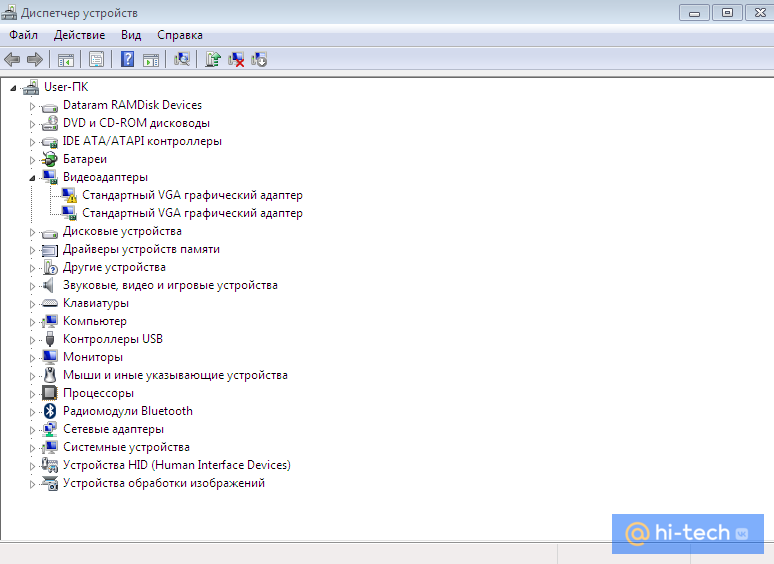
Как узнать видеокарту на Windows 10 с помощью меню «Сведения о системе»
Посмотреть модель вашей графической карты можно также с помощью инструмента Сведения о системе. Для этого также вызываем команду «Выполнить». Затем пишем в пустую строку msinfo32. Далее переходим на вкладку «Компоненты» — «Дисплей». Напротив элемента ИМЯ увидим модель и характеристики установленного видеочипа.
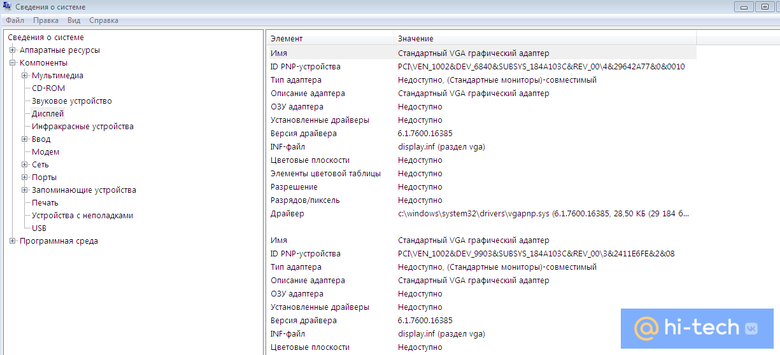
Как узнать, какая видеокарта установлена, с помощью встроенного средства диагностики Direct X?
Вызываем команду «Выполнить», затем набираем команду dxdiag.
Переходим во вкладку «Экран» и также видим необходимую информацию.
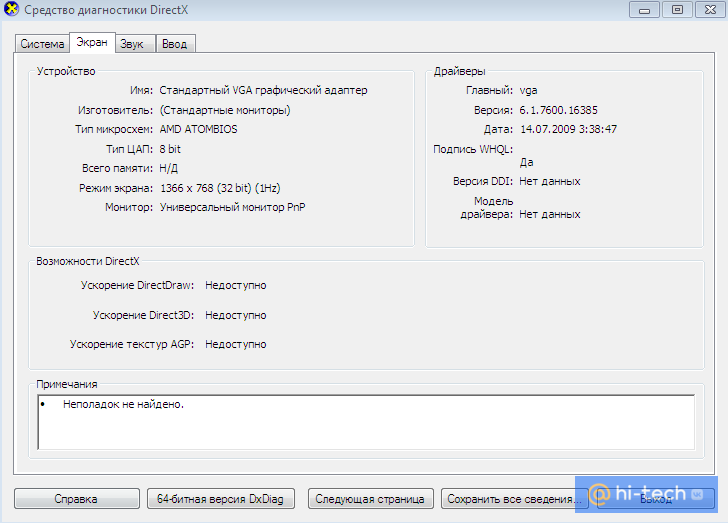
Если вам нужно больше подробностей, тогда без сторонних программ не обойтись.Они позволяют провести более глубокий анализ графической карты и способны предоставить более детальную информацию.
Как посмотреть модель видеокарты с помощью сторонних программ
Первый проверенный способ проверки с помощью стороннего программного обеспечения- скачать бесплатную программу GPU-Z.
GPU-Z имеет возможность показать детальную информацию об установленном видеоадаптере, среди которых название, тип устройства, объем видеопамяти и другие.
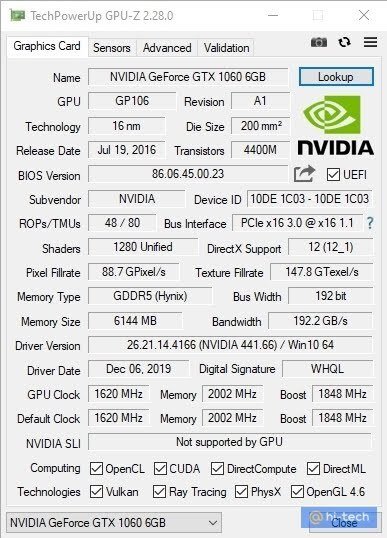
Еще одна программа, с помощью которой можно посмотреть установленный видеоадаптер, это AIDA64 Extreme, которая также имеет русскоязычную версию.
Устанавливаем программу и в главном меню переходим на вкладку «Дисплей». Как узнать свою видеокарту на виндовс 10? Переходим на вкладку «Видео PCI/AGP»- это два используемых типа интерфейса для видеоадаптеров.
Здесь можно увидеть название карт, установленных на ваш ПК.
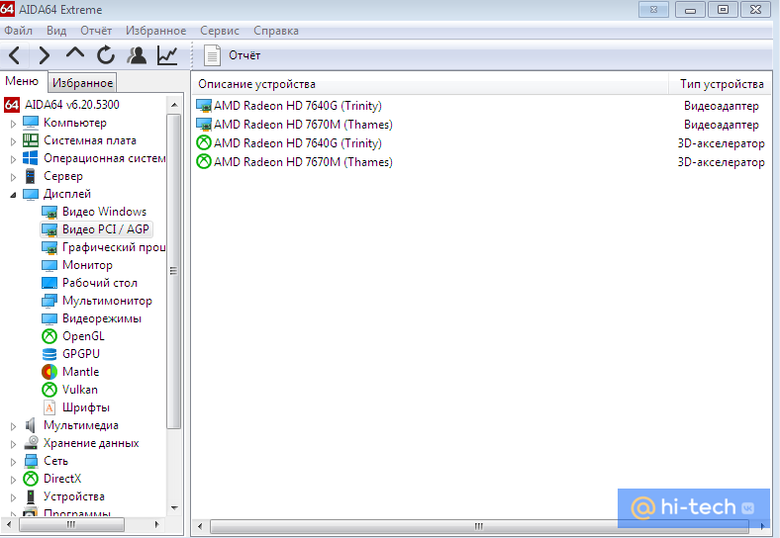
Если же требуется более подробнее узнать об установленных видеоадаптерах, переходим во вкладку «Графический процессор» Здесь представлена более детальная информация.

Как узнать модель видеокарты, если компьютер неисправен?
Когда компьютер по каким-либо причинам невозможно включить или видеоплата неисправна, то узнать название можно только «обнажив» содержимое системного блока. Обычно название видеочипа можно прочитать на стикере в его верхней части.

Если же перед вами стоит вопрос — как узнать видеокарту на ноутбуке windows 10, то в таком случае мы рекомендуем обратиться к специалисту, так как разобрать ноутбук в домашних условиях без специальных навыков крайне сложно. Кроме этого, даже разобрав его, для замены видеокарты в ноутбуке необходимо знать не только модель, но и точную маркировку видеоплаты.
Как видите, в большинстве случаев достаточно провести всего лишь несколько нехитрых действий для того чтобы разобраться в вопросе как посмотреть и узнать видеокарту на windows 10. Надеемся, информация вам обязательно пригодится.
- Зачем кладут смартфоны в холодильник
- Почему лучше не оставлять чеки на кассе
- Как выглядят SMS, которые нельзя хранить в телефоне (фото)